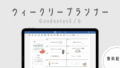手帳に好きな写真やPDFを貼りたいのに、
印刷すると「ちょっと大きい」「微妙に切れてしまう」
…そんな経験はありませんか?
今回は、Apple純正アプリ「Pages」を使って、
小さい手帳やノートにもぴったり貼れるサイズで
印刷する方法をご紹介します。
動画で見たい方はこちらから
準備するもの&Pagesの初期設定 ─ 手帳サイズを把握しておこう
まず、用意するものはこちらです。
- iPad、iPhone、Mac
- Pagesアプリ(無料)
- プリンター
- 使いたい写真またはPDF

ちゃこぽ
事前に印刷したいノートのサイズを確認しておきましょう!
Step① 用紙サイズをカスタム!Pagesで設定する方法
Pagesを開いたら、以下の手順で設定します。
【iPadの場合】
- 01Pagesを開いて「書き始める」を選択
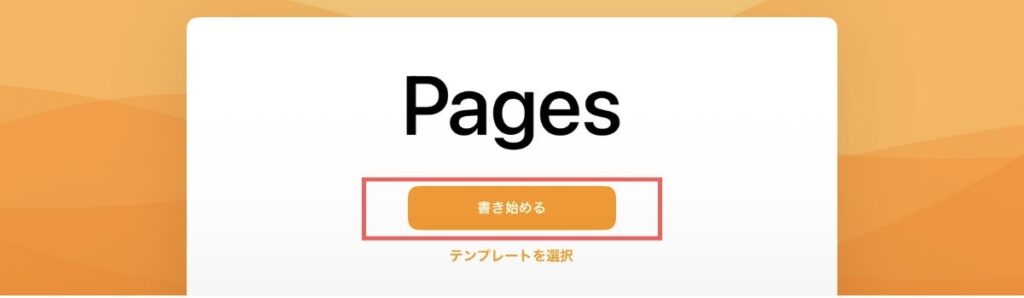
- 02左上の下矢印をタップ
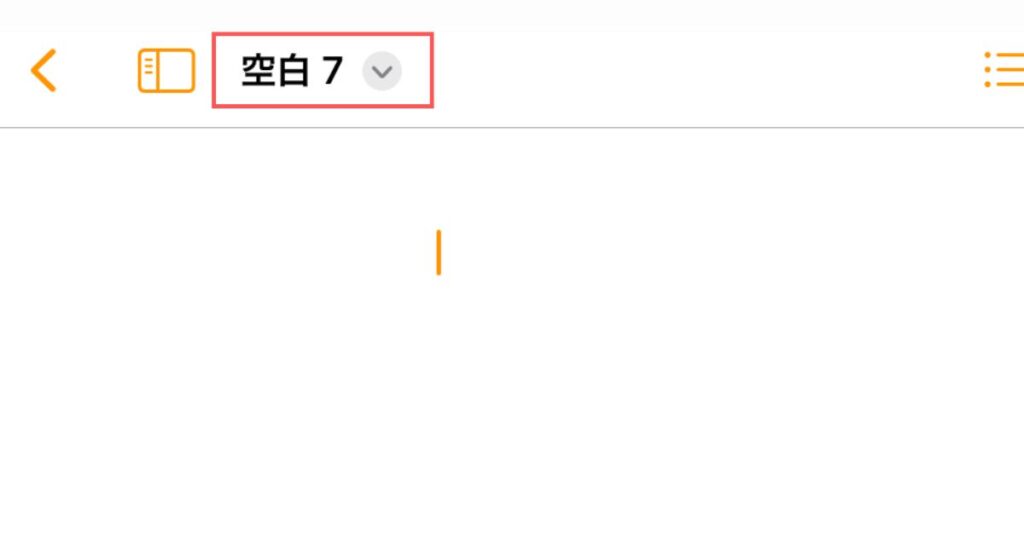
- 03「書類オプション」
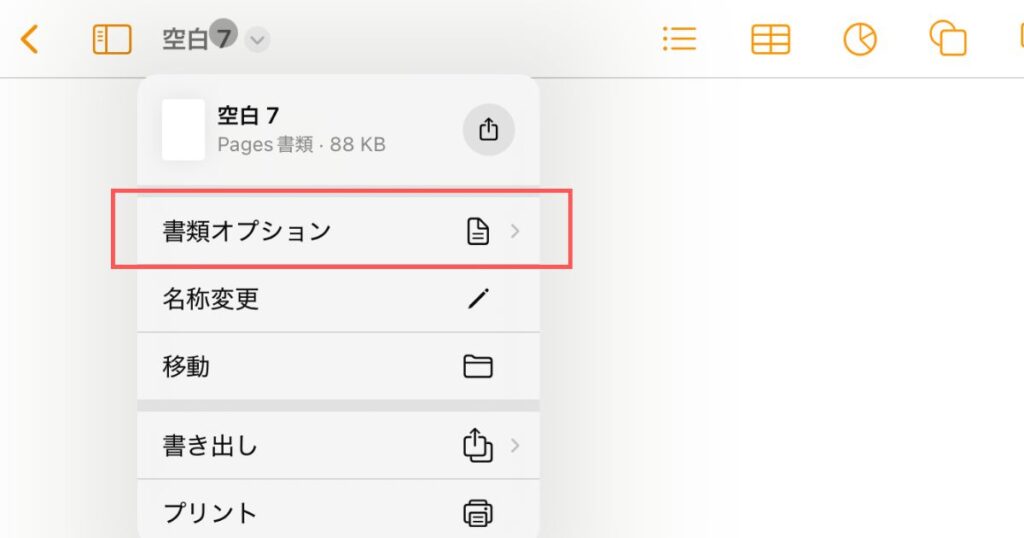
- 04「書類設定」
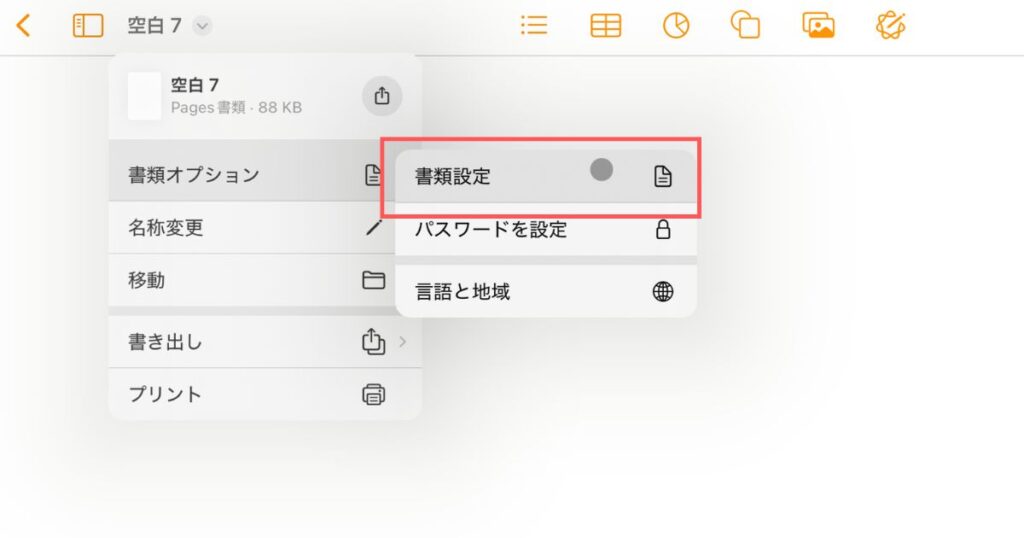
- 05「ヘッダ」「フッタ」「書類本文」をオフに
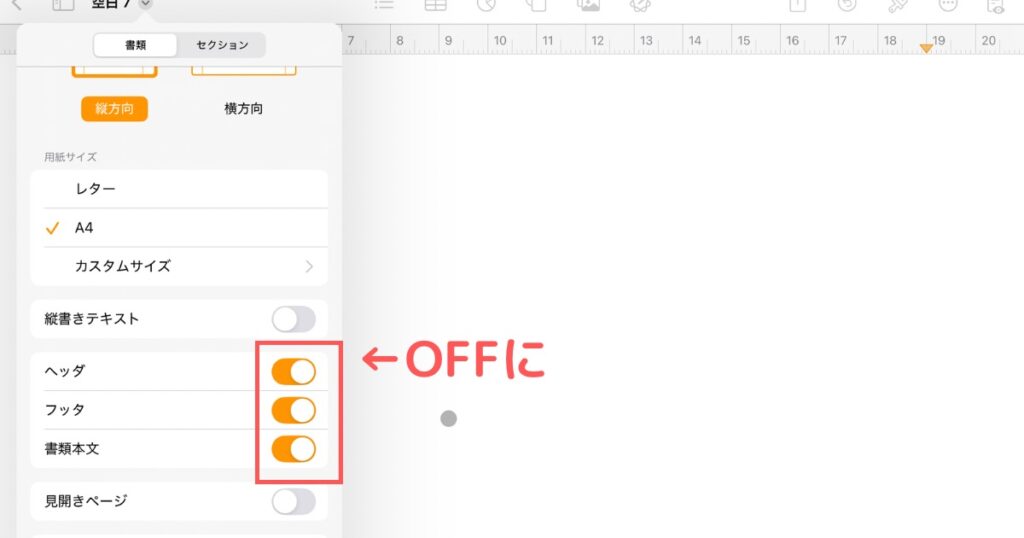
- 06ページレイアウトに変換
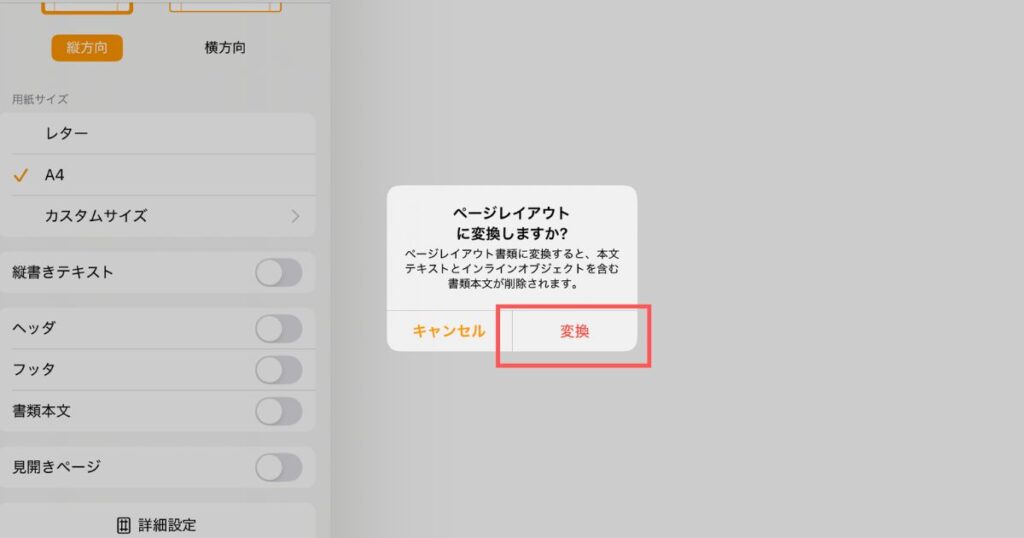
これで、余白なしのA4サイズの用紙が表示されました!
Step② 写真を挿入 → サイズ調整
上部のアイコンから画像を挿入
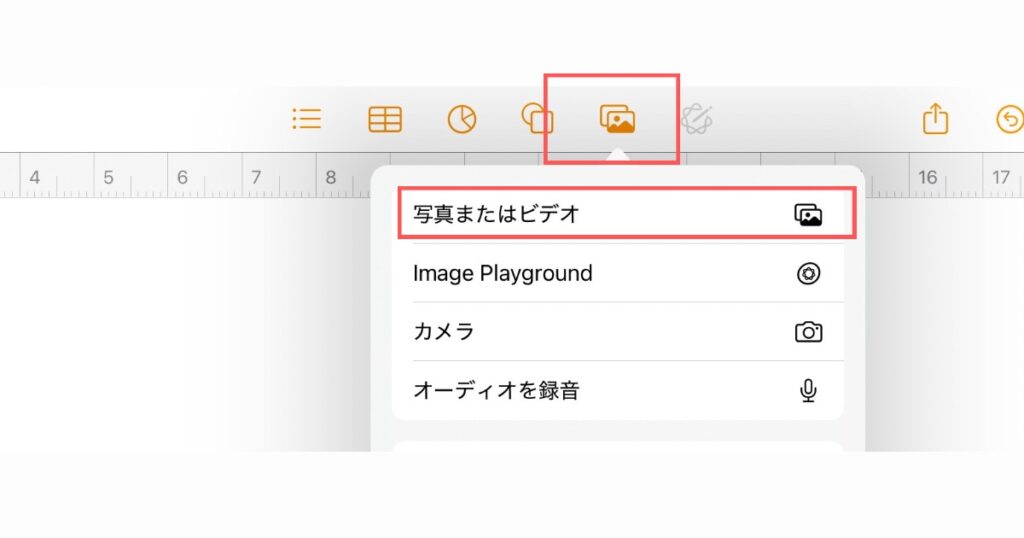
挿入した画像の四隅をつまんで拡大・縮小できます。
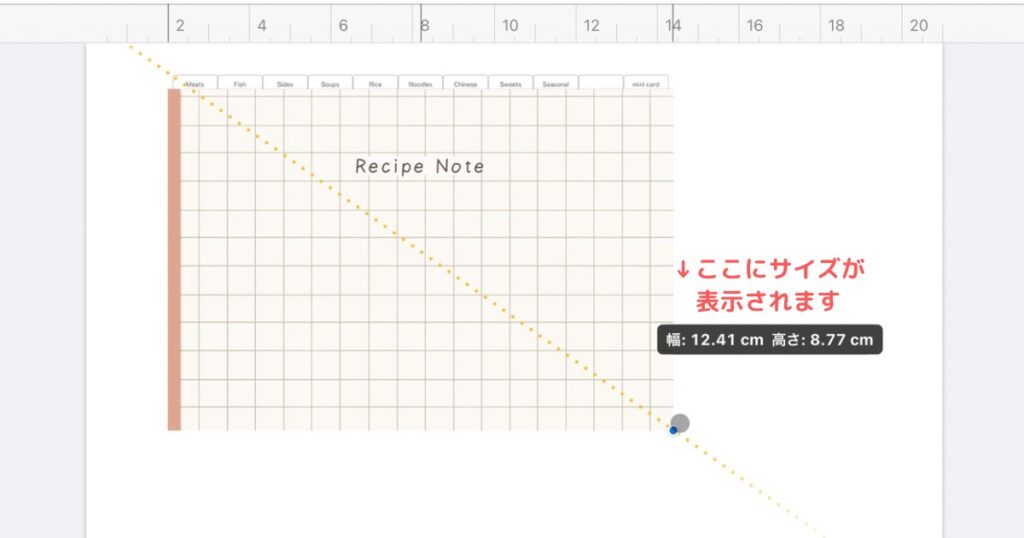
サイズを直接入力する場合は
右上のブラシマークをタップ→配置
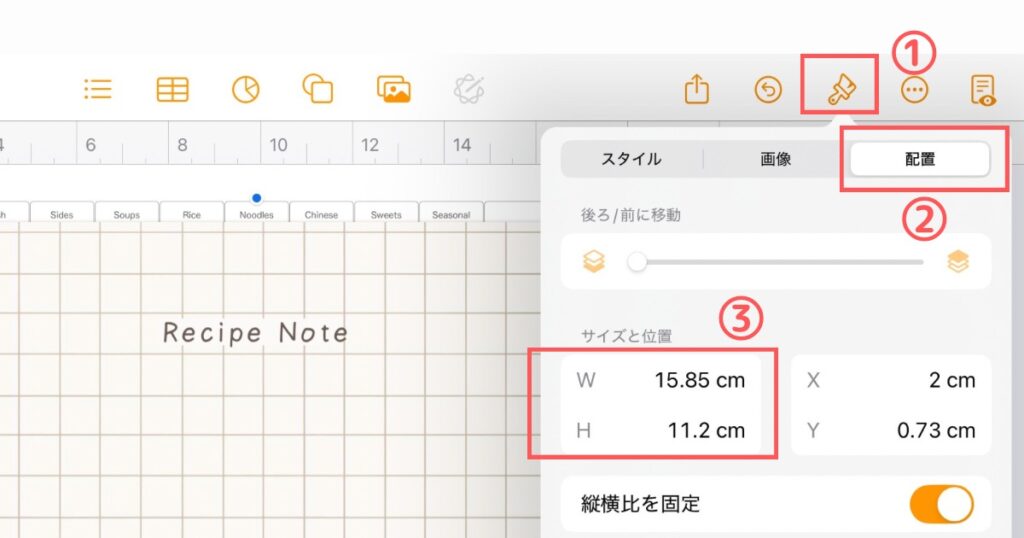

ちゃこぽ
あとは好きな位置に調整してください
Step③印刷前にチェック!「100%印刷」設定でズレを防ごう
プリント時には以下を確認してください
- 印刷サイズは「100%(実寸)」に設定
- プリンターの「余白なし印刷」設定がある場合はONに

ちゃこぽ
これで、Pagesで作ったレイアウトが
そのままのサイズで出力されます。
よくある失敗と対処法Q&A
- Qサイズが合ってるはずなのに切れてしまう…
- A
Pages上ではぴったりでも、プリンタの余白設定が影響してる場合があります。
「余白なし印刷」が可能か確認を。
- Q画質が悪い
- A
元の画像が小さい場合は拡大すると荒れます。
高画質の画像を使うか、PDFにして挿入するのもおすすめです。
複数ページのPDFや写真をまとめてレイアウトする方法
複数の画像を1ページに並べたいときは、Pagesの表機能を使うと便利です✨

ちゃこぽ
表機能の使い方はYouTubeで紹介しています
まとめ ─ Pagesで「思い通りサイズ」の印刷を楽しもう
Pagesを使えば、難しい画像編集ソフトを使わなくても、
「ちょうどいいサイズ」で印刷できるレイアウトが簡単に作れます。
手帳にぴったり貼れる写真やPDFを自分でレイアウトできると、
勉強や手帳がもっと楽しくなりますよ☺︎